
콘텐츠
이 기사에서 : 필요한 파일 다운로드 Minecraft modInstaller를 설치하기 위해 Minecraft를 준비한 다음 Pixelmon modReferences를 준비하십시오.
Pixelmon은 Minecraft의 모드입니다. Pokémon 게임을 시뮬레이트하지만 Minecraft 게임의 그래픽을 사용합니다. 게임 초반에 Bulbizarre, Salamèche, Carapuce 및 Évoli 중에서 선택할 수 있습니다. 그런 다음 실제 포켓몬 게임에서와 같이 게임 도중 다른 포켓몬을 캡처 할 수도 있습니다.
단계
1 부 필요한 파일을 다운로드
-
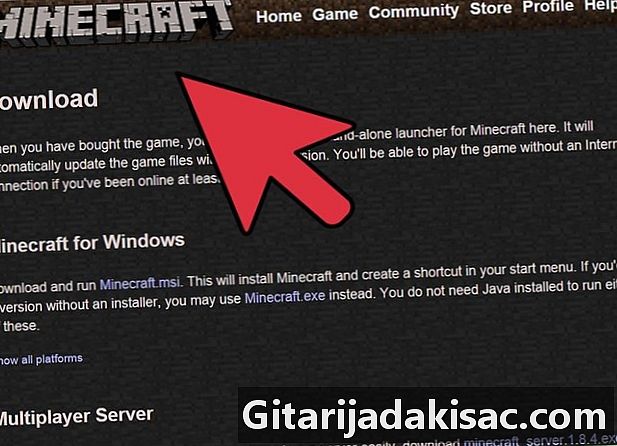
Minecraft 게임을 다운로드하거나 설치하십시오. Pixelmon은 모드 일뿐입니다. 즉, 사용하려면 원래 게임 (이 경우 Minecraft)이 필요합니다. 이 기사의 나머지 부분에서 Minecraft가 닫혀 있는지 확인하십시오. -

개발자 사이트 (또는 "modder") 사이트에서 mod Pixelmon을 다운로드하십시오. 데스크탑에 저장하여 나중에 쉽게 액세스 할 수 있습니다. -
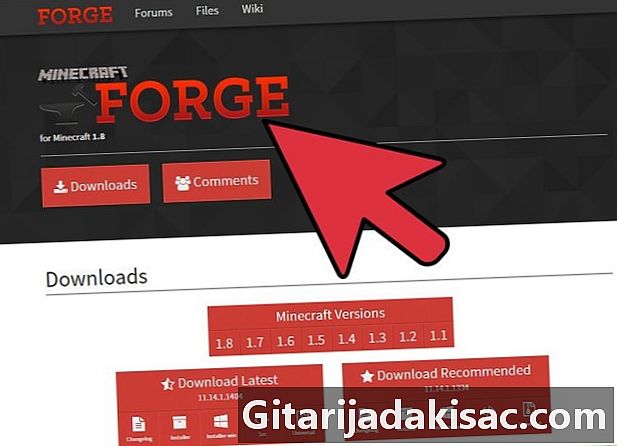
Minecraft forge를 다운로드하십시오. 모드를 실행하려면이 소프트웨어가 필요합니다. 설치 프로그램은 Minecraft forge 파일에 포함되어 있습니다. 이 프로그램을 설치할 때 "클라이언트"를 클릭하십시오. -
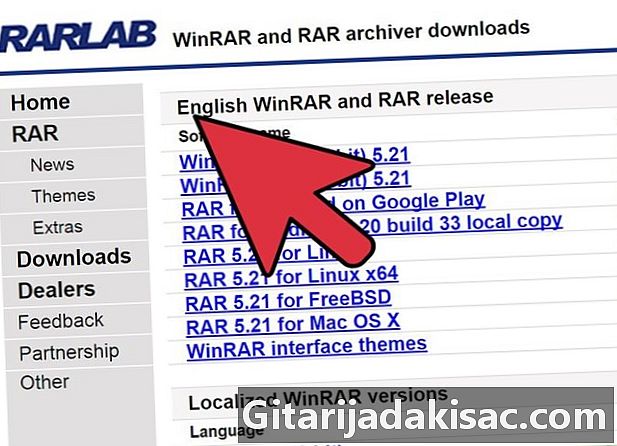
Winrar를 다운로드하여 설치하십시오. 보관 파일 "Pixelmon.rar"를 추출하려면 Winrar와 같은 아카이브를 추출하는 프로그램이 필요합니다. 아직 그러한 프로그램이 없으면 Winrar를 다운로드하여 설치하는 것이 좋습니다.- Winrar의 좋은 대안을 나타내는 7-zip을 선택할 수도 있습니다.
2 부 모드 설치를위한 Minecraft 준비
이 부분은 컴퓨터에 이미 Minecraft를 설치 한 사람들을위한 것입니다. Minecraft를 처음 설치하거나 새로 설치하려는 경우이 부분의 모든 설명을 무시하십시오.
-

"시작"버튼을 클릭하십시오. -
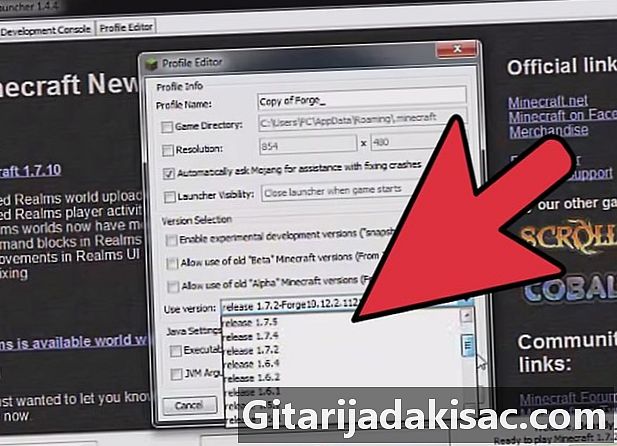
검색 창에 "% APPDATA %"를 입력하십시오. 그런 다음 "Enter"키를 누르십시오. 그런 다음 많은 폴더가 표시되는 창이 열립니다. -
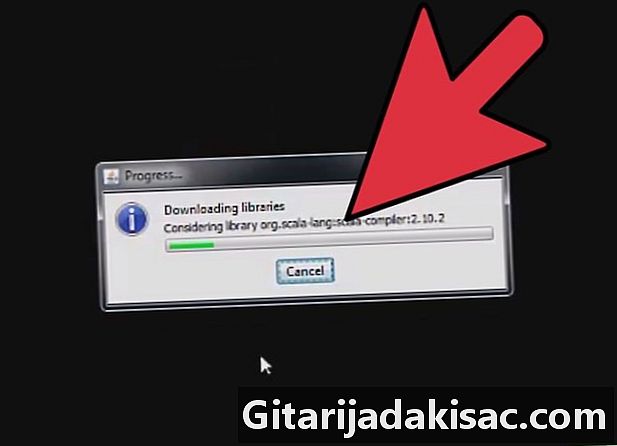
이 창에서 "Minecraft"폴더를 찾으십시오. -

폴더를 삭제하십시오. 컴퓨터에서 Minecraft 데이터가 완전히 삭제됩니다. -
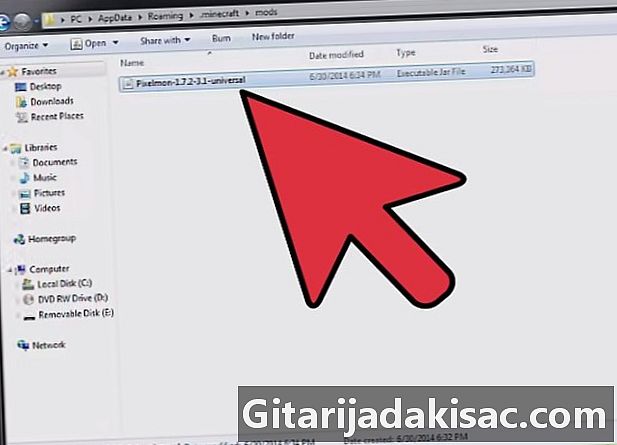
창을 닫습니다. "Minecraft"폴더가 삭제되면 다음 단계로 진행할 수 있습니다.
3 부 Minecraft 설치 후 Pixelmon 모드 설치
-

"Minecraft 프로그램을 실행하십시오.exe "이전에 다운로드 한 후 열릴 때까지 기다리십시오. 프로그램이 열리면 Minecraft 서버에 연결하십시오. -

연결되면 Minecraft 인터페이스에서 "재생"버튼을 클릭하십시오. 이제 게임을 종료하고 Pixelmon을 설치할 차례입니다. -

"Pixelmon"모드를 저장 한 위치로 돌아가서 Winrar 또는 다른 프로그램으로 열어 아카이브를 추출하십시오.- 현재 보관 파일을 추출 할 필요는 없습니다. 낙엽송을 열어 두십시오.
-
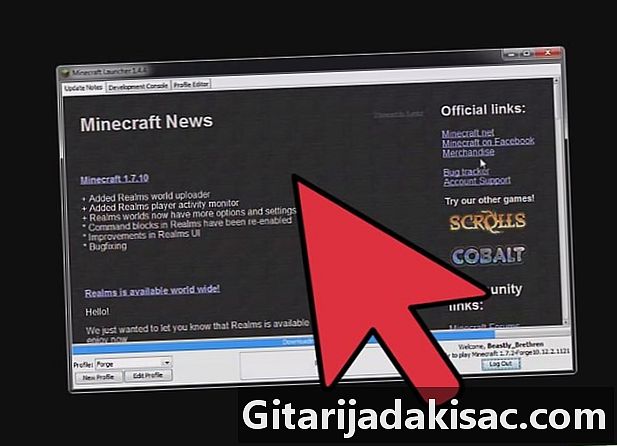
바탕 화면에서 "시작"버튼을 누르고 검색 창에 "% APPDATA %"를 다시 입력하십시오. "Minecraft"폴더가 폴더 목록에 다시 있음을 즉시 알 수 있습니다. -

"Minecraft"폴더를 두 번 클릭하여 엽니 다. Minecraft forge 프로그램을 저장 한 위치로 돌아가서 설치 중에 "클라이언트"를 클릭하십시오. -
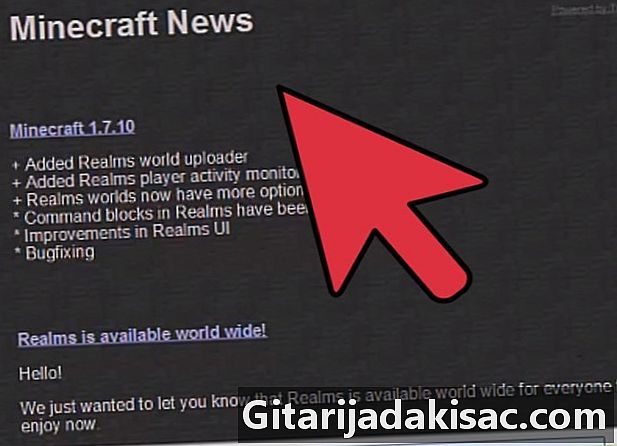
열려있는 보관소 창 "Pixelmon"으로 돌아갑니다. "mod"및 "database folder"를 강조 표시하고 "Minecraft"폴더에 복사하십시오. 같은 이름의 폴더가 이미 존재 함을 나타내는 대화 상자가 화면에 나타납니다. 그런 다음 "대상 폴더 교체"옵션을 선택하십시오. -
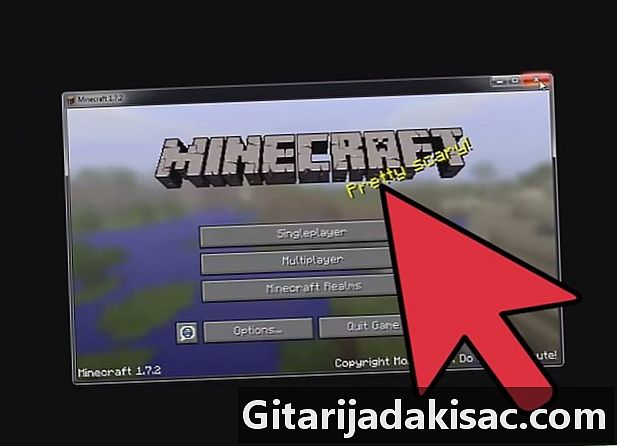
새로운 Minecraft Launcher를 엽니 다. 그런 다음 "프로필 편집"을 클릭하십시오. 화면에 나타나는 팝업 메뉴에서 "버전 사용"을 클릭하십시오. 이름 (또는 유사한 이름)이있는 "release 1.7.2-Forge10,12,2 1121"옵션을 클릭 한 다음 "프로필 저장"을 클릭하십시오. -
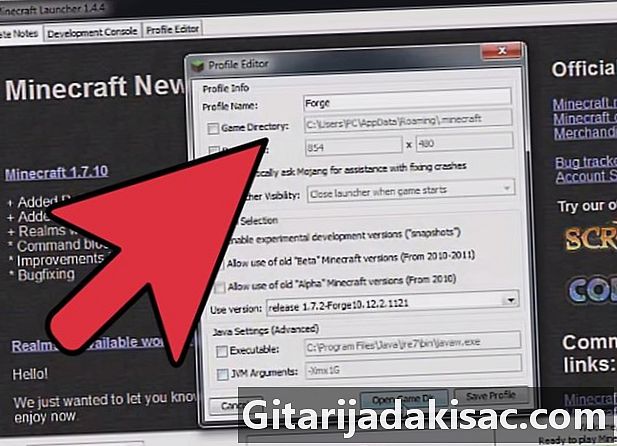
프로필을 저장하고 "재생"을 클릭하십시오. 싱글 플레이어 모드에서 새로운 게임을 시작하고 새로운 세계를 만드십시오. 시작하려는 포켓몬을 선택할 수있는 페이지로 즉시 리디렉션됩니다. Pixelmon 트레이너가 될 때가되었습니다!